I file PDF sono un formato di file versatile che può essere utilizzato per la condivisione di documenti, la conservazione di informazioni e la creazione di presentazioni. Tuttavia, uno dei limiti dei PDF è che non è possibile modificarli in modo nativo. In questo articolo, ti guiderò passo dopo passo su come scrivere su un PDF su Mac. Che tu voglia aggiungere annotazioni, modificare testo o inserire immagini, sarai in grado di farlo facilmente seguendo le istruzioni fornite.
Il miglior strumento per scrivere su PDF
UPDF su Mac fornisce strumenti di base come la modifica di PDF, annotazioni, gestione delle pagine e OCR. La cosa ancora più sorprendente è che l'assistente AI integrato in UPDF è in grado di tradurre, spiegare, riassumere e scrivere documenti. Scarica UPDF in sicurezza e usa le sue incredibili funzionalità gratuitamente.
Windows • macOS • iOS • Android 100% sicuro
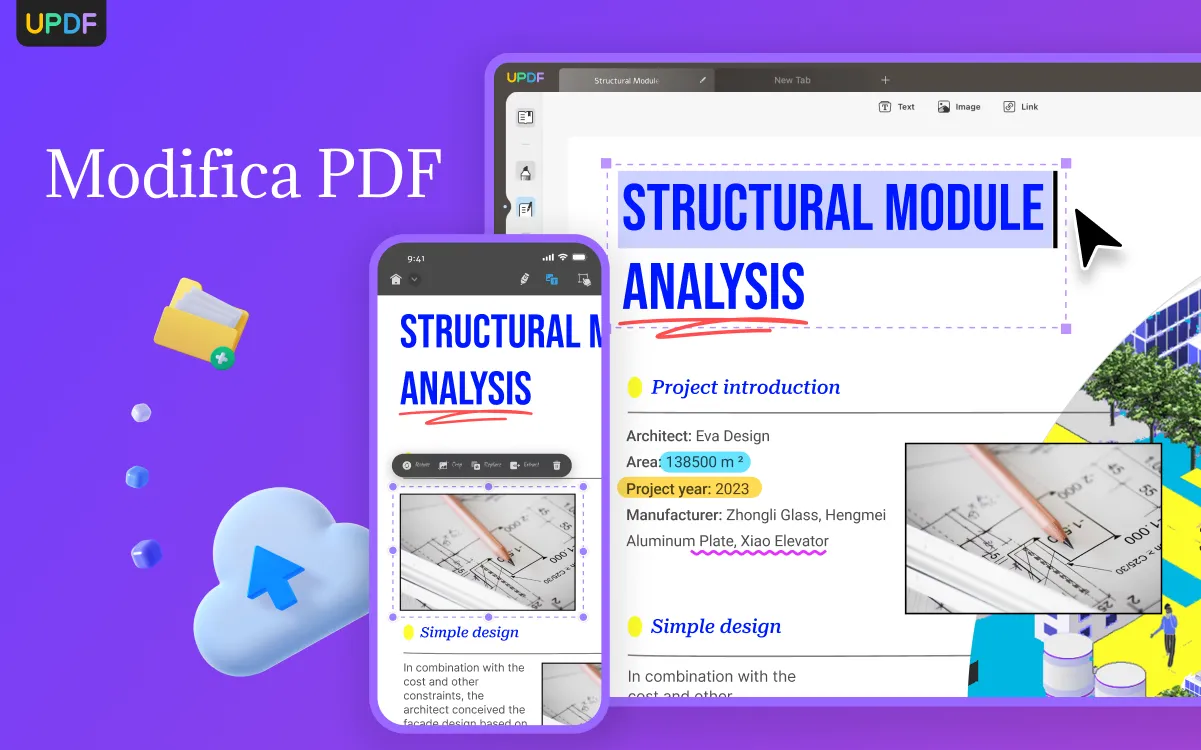
UPDF offre molti strumenti e funzioni utili che consentono agli utenti di aggiungere, eliminare e riorganizzare le pagine, inserire e modificare il testo, annotare e marcare il contenuto, inserire immagini e collegamenti. Inoltre, UPDF supporta anche la fusione e la divisione di file PDF, nonché la crittografia e la decrittografia dei file.
Con UPDF è possibile convertire i file PDF in altri formati, come Word, Excel, PowerPoint, file di immagine e così via, oppure convertire altri tipi di file in PDF.
Metodo 1: Scrivere il PDF modificando il testo originale
Passaggio 1: apri il PDF
Per aprire qualsiasi file PDF, trascinalo nell'interfaccia UPDF e rilascialo lì. In alternativa, puoi utilizzare il pulsante "Apri file" per fare la stessa cosa.
Passaggio 2: seleziona la modalità di Modifica
Clicca sulla scheda "Modifica PDF" a sinistra dell'interfaccia utente UPDF.
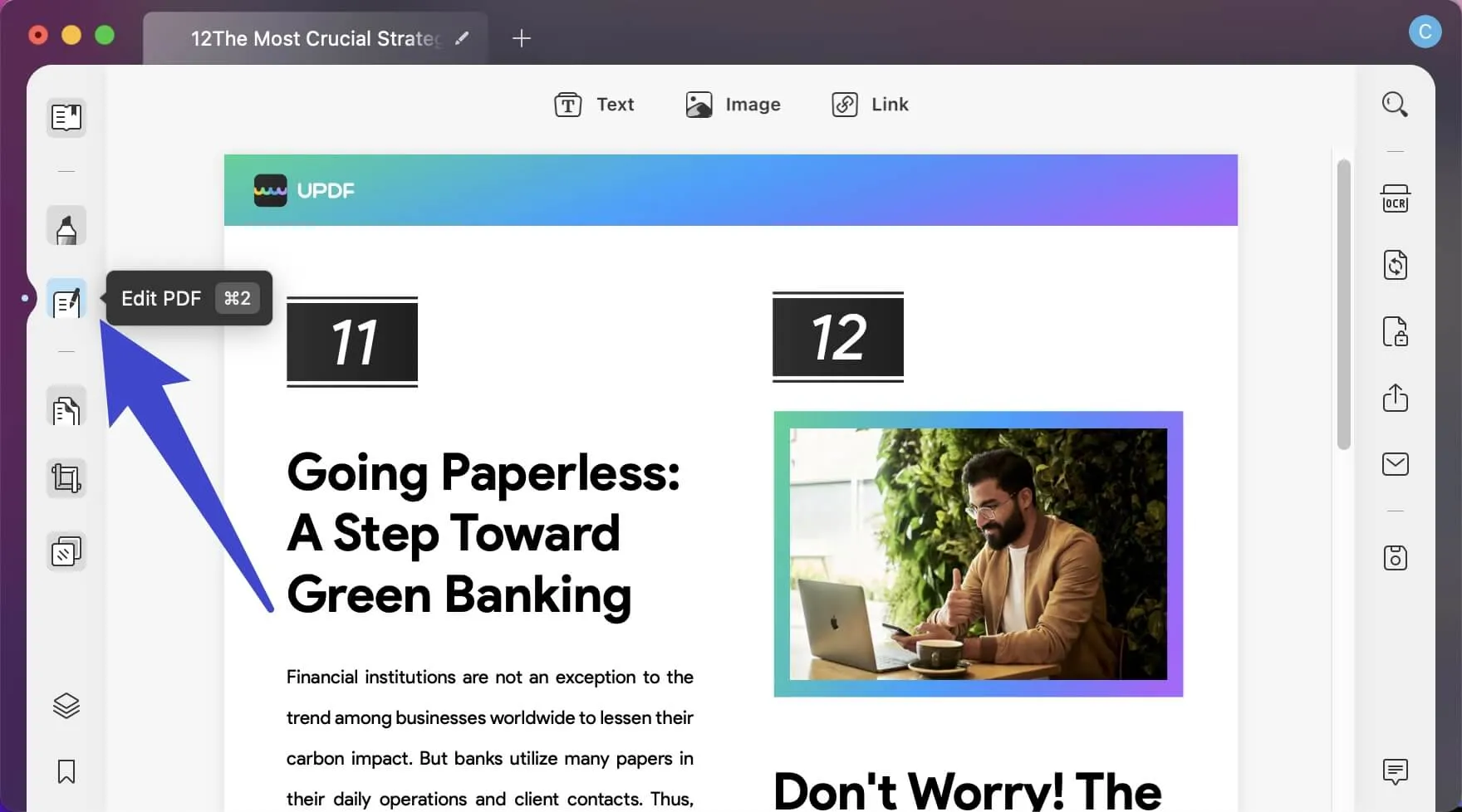
Passaggio 3: fai clic sulla funzione "Testo".
Per il passaggio finale, clicca sull'icona "Testo" per aggiungere testo e clicca nel punto in cui desideri che appaia il testo. Quindi puoi iniziare a scrivere direttamente sul documento PDF.
In alternativa, puoi cliccare su qualsiasi testo per modificare il testo e scrivere su PDF su Mac.
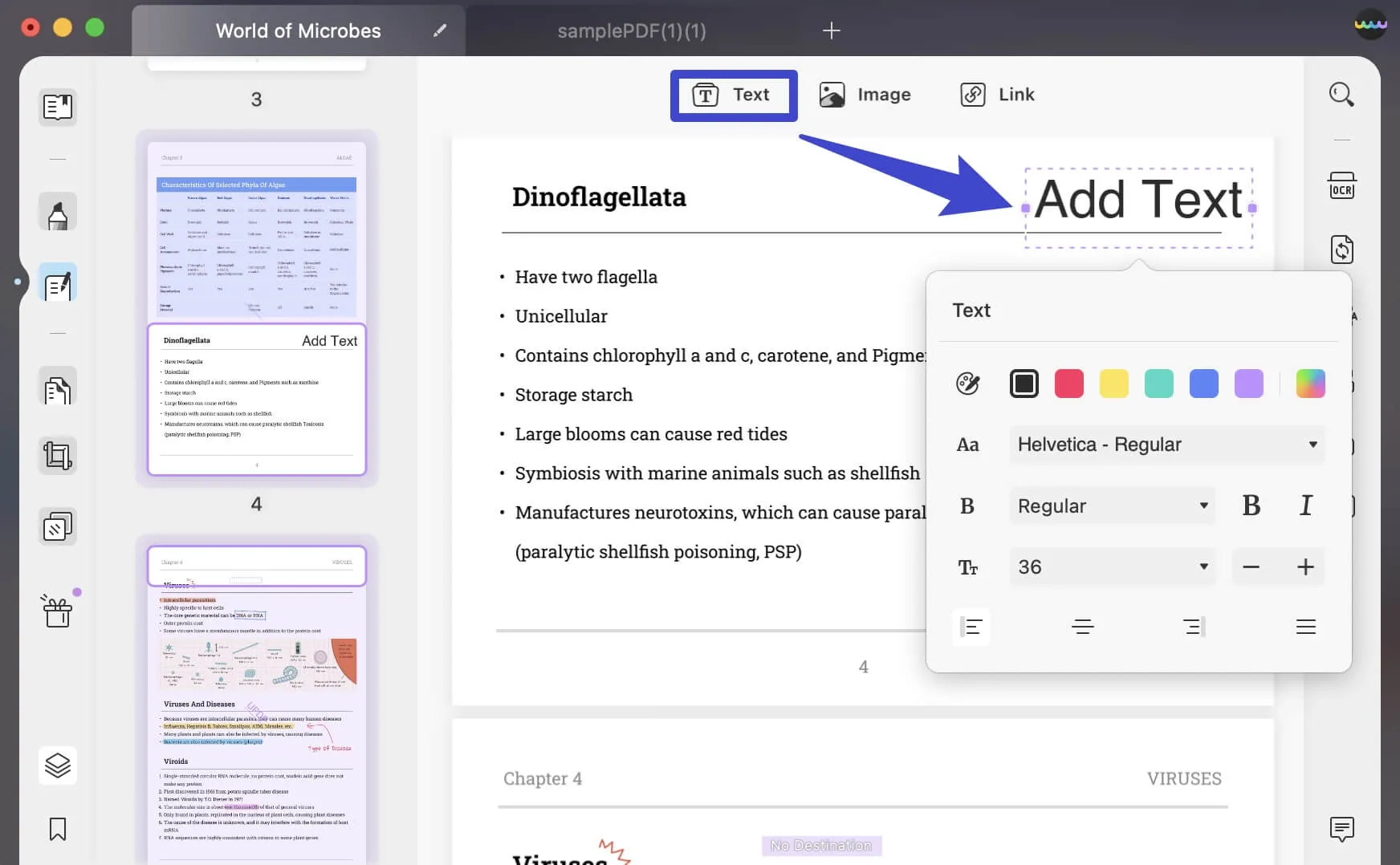
Il processo è semplice, vero? Allora non esitate a scaricare UPDF gratuitamente!
Windows • macOS • iOS • Android 100% sicuro
Metodo 2: Scrivere i PDF aggiungendo annotazioni
Passaggio 1: apri il file PDF
Aprire il modulo utilizzando gli stessi metodi illustrati sopra.
Passaggio 2: accedi la modalità di Commento
Clicca sulla scheda "Commento" per accedere alla modalità di commento.
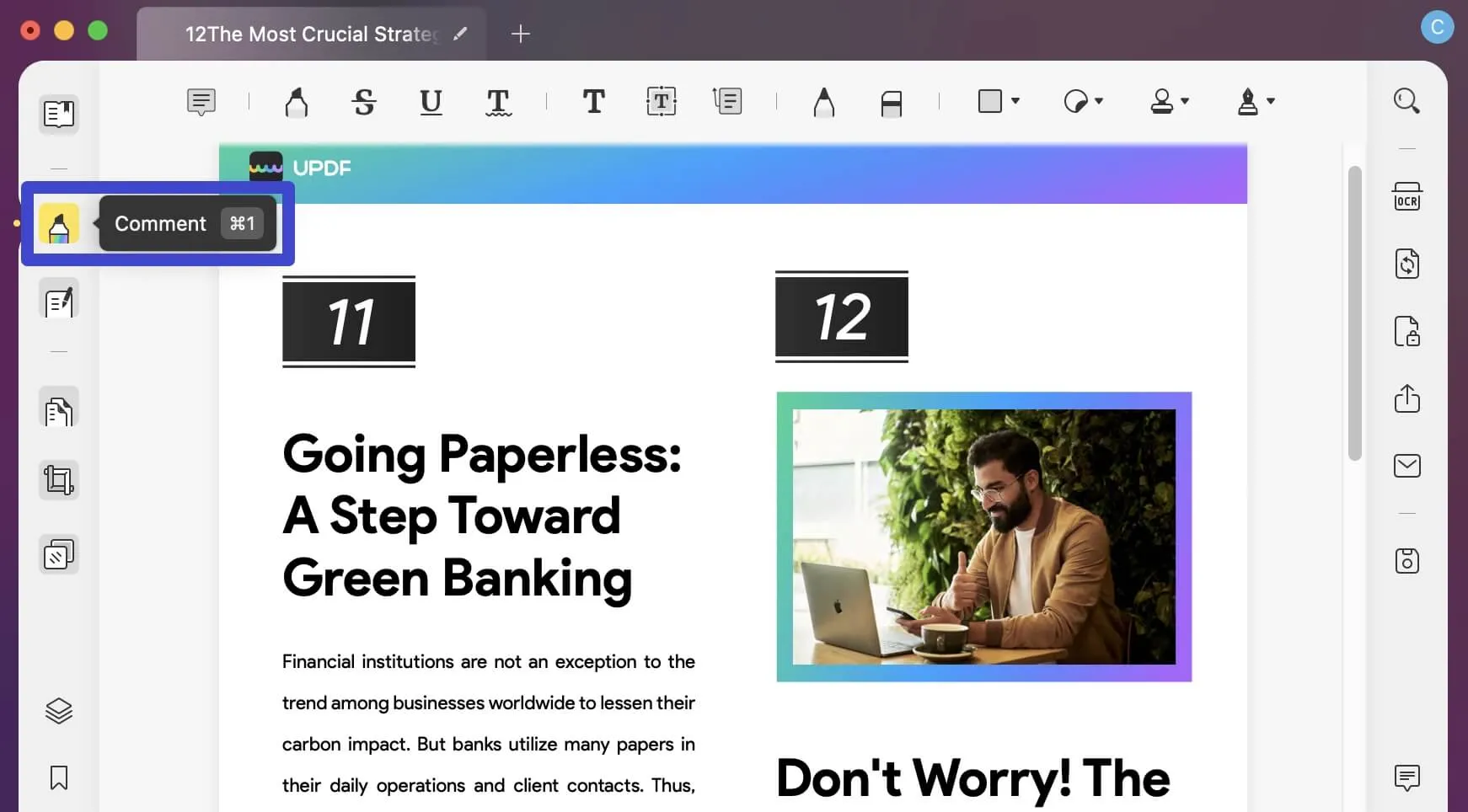
Passaggio 3: aggiungi testo
Seleziona l'opzione "Casella di testo", "Macchina da scrivere", "Nota adesiva" o "Didascalia di testo". Cliccare in un punto qualsiasi del documento. Scrivi il nuovo testo su di esso.
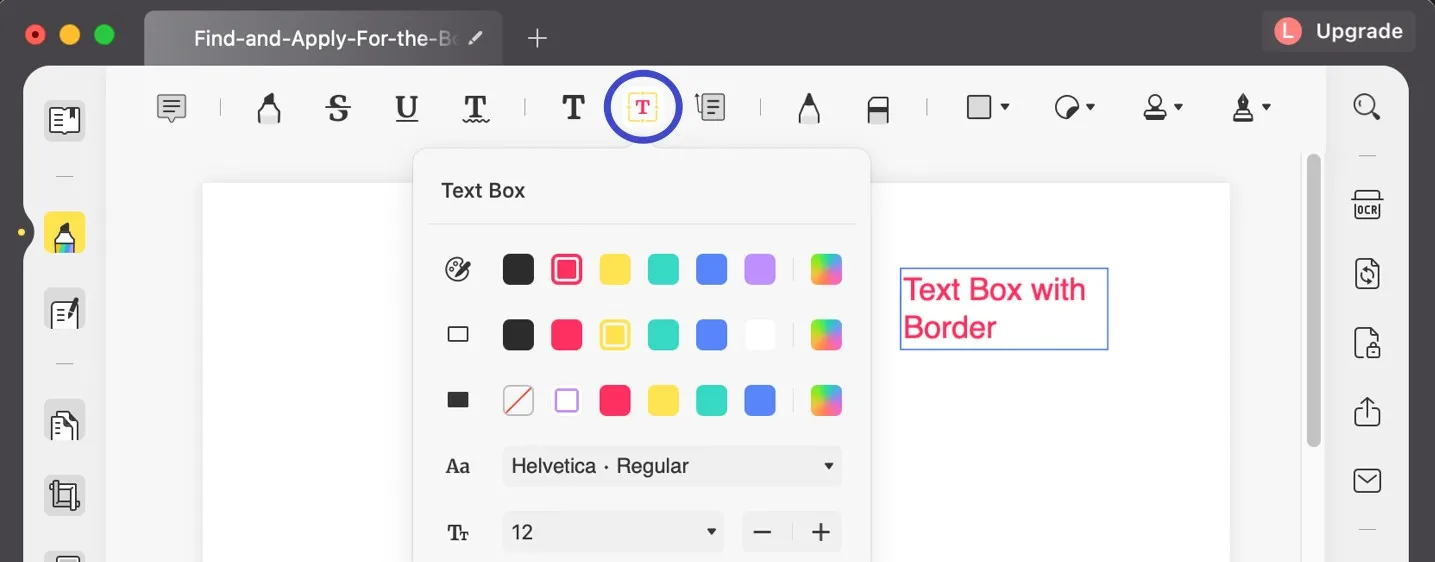
Cliccare con il pulsante destro del mouse sull'annotazione e scegliere "Proprietà" per modificare i parametri.

E questo è tutto ciò che devi fare. Naturalmente, è anche necessario salvare il file PDF, preferibilmente con un nome diverso se si desidera conservare il modulo PDF originale come modello o per riferimento futuro.
In che modo scrivere su PDF aiuta con i moduli PDF?
In molti casi, le persone ti invieranno moduli che non sono interattivi, il che significa che non hanno campi modulo dinamici che puoi compilare elettronicamente. Quindi, come scrivere su un PDF da Mac in questi casi? L'unico modo per farlo è aggiungere testo, utilizzando lo strumento di annotazione o la funzione di modifica PDF di UPDF. In entrambi i casi, sarai in grado di scrivere il testo direttamente nel tuo modulo per compilarlo e persino firmare il tuo nome elettronicamente. Ma c'è una differenza importante tra modificare un modulo PDF e annotarlo - riesci a indovinare di cosa si tratta? Continua a leggere.
Un'annotazione è essenzialmente un livello di contenuto che si aggiunge al livello esistente di un documento PDF o, in questo caso, del modulo. Ciò significa che può anche essere modificato o modificato facilmente da qualcun altro. Questa non è sempre una situazione sicura in cui trovarsi, soprattutto se stai compilando qualcosa come un modulo fiscale o qualsiasi altro documento che abbia implicazioni legali. D'altra parte, la modifica del file per scrivere il testo in PDF aggiunge al livello esistente, quindi è un po 'più difficile cambiarlo senza lasciare alcun tipo di prova elettronica. Questo è il motivo per cui molti di questi moduli richiedono una firma digitale piuttosto che una normale elettronica. Una firma digitale convalida non solo l'identità del compilatore del modulo, ma anche l'autenticità del contenuto stesso.
UPDF offre entrambe le opzioni, in modo da poter scegliere come scrivere su un PDF su Mac, utilizzando lo strumento di annotazione o la funzione di modifica. Questa flessibilità è solo uno dei tanti motivi per cui UPDF è sulla buona strada per diventare l'editor PDF preferito.
Conclusione
Se stai cercando il miglior editor PDF da scrivere su un PDF su Mac. UPDF offre il miglior equilibrio tra usabilità, funzionalità e prezzi. Le caratteristiche attuali e future riguardano la parte di funzionalità; e l'interfaccia utente progettata in modo creativo e la curva di apprendimento zero si occupano della parte di usabilità. Allora, cosa stai aspettando? Prova UPDF oggi stesso per imparare a scrivere su un Mac PDF nel modo più semplice, senza doverti preoccupare se alla fine otterrai tutte le funzionalità necessarie per gestire flussi di lavoro PDF robusti nel tuo ufficio o a scuola.
Windows • macOS • iOS • Android 100% sicuro
 UPDF
UPDF
 UPDF per Windows
UPDF per Windows UPDF per Mac
UPDF per Mac UPDF per iPhone/iPad
UPDF per iPhone/iPad UPDF per Android
UPDF per Android UPDF AI Online
UPDF AI Online UPDF Sign
UPDF Sign Leggi PDF
Leggi PDF Annota PDF
Annota PDF Modifica PDF
Modifica PDF Converti PDF
Converti PDF Crea PDF
Crea PDF Comprimi PDF
Comprimi PDF Organizza PDF
Organizza PDF Unisci PDF
Unisci PDF Dividi PDF
Dividi PDF Ritaglia PDF
Ritaglia PDF Rimuovi pagine
Rimuovi pagine Ruota PDF
Ruota PDF Firma PDF
Firma PDF Modulo PDF
Modulo PDF Confronta PDF
Confronta PDF Proteggi PDF
Proteggi PDF Stampa PDF
Stampa PDF Batch PDF
Batch PDF OCR
OCR UPDF Cloud
UPDF Cloud Cos'è UPDF AI
Cos'è UPDF AI Revisione di UPDF AI
Revisione di UPDF AI FAQ su UPDF AI
FAQ su UPDF AI Riassumi PDF
Riassumi PDF Traduci PDF
Traduci PDF Spiega PDF
Spiega PDF Chat con PDF
Chat con PDF Chat con immagine
Chat con immagine Da PDF a Mappa mentale
Da PDF a Mappa mentale Chat con AI
Chat con AI Guida Utente
Guida Utente Specifiche Tecniche
Specifiche Tecniche Aggiornamenti
Aggiornamenti Domande Frequenti
Domande Frequenti Trucchi per UPDF
Trucchi per UPDF Blog
Blog News
News Recensioni di UPDF
Recensioni di UPDF Download
Download Contattaci
Contattaci










